Blog › Mi látható a Google Analytics-ben?
Mi Látható a Google Analyticsben?
A Google Analytics egy igazán sokoldalú eszköz, aminek a használatával értékes adatokhoz és információkhoz juthat az, aki nem sajnál időt, valamint energiát fektetni a felület megismerésébe. El kell ismerni, hogy nem egyszerű a dolga annak, aki az Analytics-et hívja segítségül webáruháza teljesítményének elemzéséhez, ugyanis az adatok rengetegében könnyű elveszni. Erre a problémára igyekszünk most megoldást nyújtani azzal, hogy végig megyünk a menüpontokon, és átnézzük, mik a bennük rejlő, legértékesebb tudnivalók.
1. A Google Analytics Főoldal
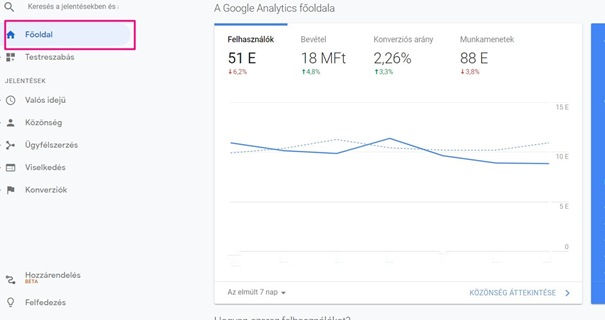
Ebben a menüpontban viszonylag gyorsan értelmezhető, de nem mélységi adatokat és grafikonokat láthat a megtekintő. A kép a felhasználók számának, a bevételnek, a konverziós aránynak, valamint a munkameneteknek a számát ábrázolja, a lekérés előtti 7 napra vonatkozóan. Ez az intervallum a lefelé mutató nyílra kattintva módosítható, tehát akár egy év is lehet az elemzett időszak.
A „közönség áttekintése” pontra kattintás után már részletesebb adatokkal találkozhat.
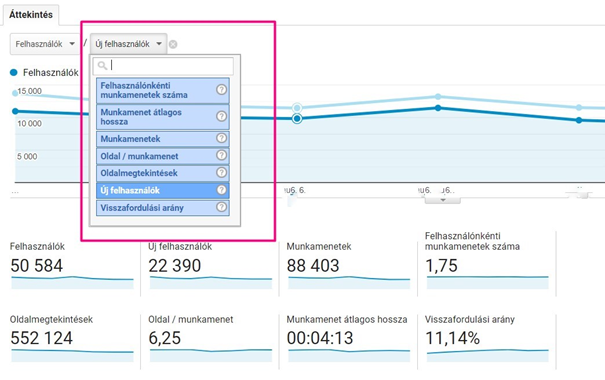
Itt beállíthatja, hogy miről kapjon jelentést: A felhasználónkénti munkamenetek számáról, a munkamenet átlagos hosszáról, az oldalmegtekintésekről, az új felhasználókról, vagy – ami kifejezetten fontos – a visszafordulási arányról.
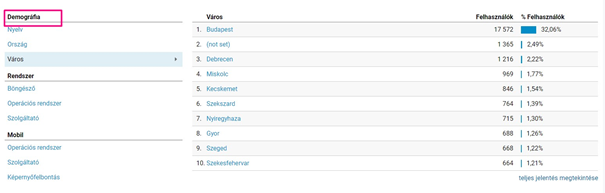
A demográfiai adatokból már az is kiderül, mely városokból érkezett a legtöbb felhasználó, de országra és megyére is lehet szűrni, ez pedig a hirdetések célzásában jelenthet nagy segítséget.
Az is megtudható, milyen böngészőből, vagy éppen milyen operációs rendszerből keresték fel a legtöbben a webáruházat.
Szintén a főoldalon látható a valós idejű látogatószám-alakulás az „aktív felhasználók” pontban, a forgalom forrásai: hogy közösségi médiából, organikus találatokból, hirdetésekből, vagy egyéb helyről származtak, a felhasználószám alakulásának trendje, a felkeresések időpontjai, az erre használt eszközök (asztali számítógép, mobil, táblagép), a megtekintett oldalak és termékek, a célteljesülések, illetve a Google Ads kampányok alakulása.
2. Valós idejű
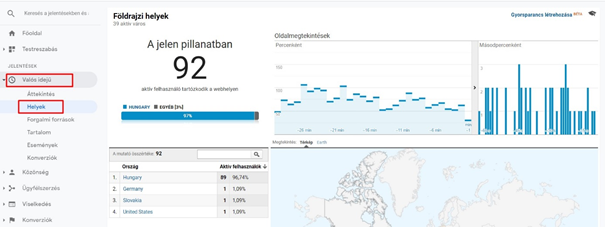
2.1 Helyek
Ebben a pontban a felhasználók pillanatnyi számát, a percenkénti és a másodpercenkénti oldalmegtekintéseket, valamint azt látni, hogy a Föld országai közt milyen arányban oszlanak el a webáruház látogatói.
Az országok nevére kattintva az egyes városok helyzetéről is információ gyűjthető, aminek a segítségével meg lehet határozni, mely régiókban a legcélszerűbb hirdetni.
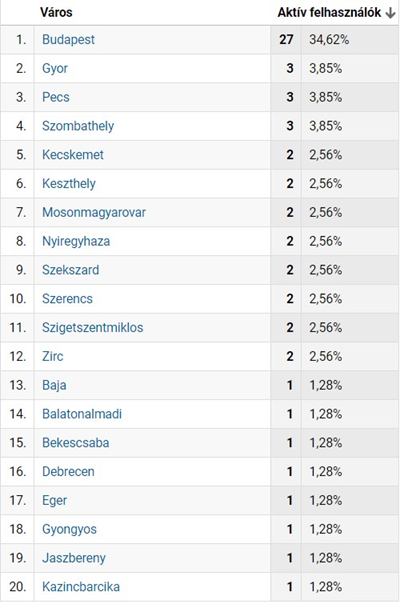
2.2 Forgalmi források
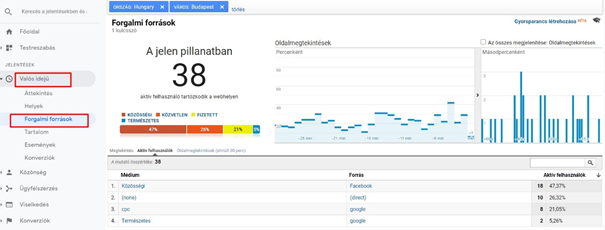
Itt már nem csak a pillanatnyi látogatók számára derül fény, hanem arra, is, hogy honnan érkeznek: a közösségi média felületeiről, fizetett hirdetésekből, természetes keresésekből, vagy közvetlenül, egyenesen a webcímet beírva.
2.3 Tartalom
Ebben a szekcióban lényegében az látszik, hogy a megtekintés időpontjában a látogatók mely oldalakon töltik az idejüket, illetve, hogy milyen százalékban használtak mobilt, valamint asztali számítógépet a böngészés során.
2.4 Események

Ha arra kíváncsi, hogy az oldalán éppen mit csinálnak a látogatói, ebben a pontban megnézheti. Mérhetők a kattintások, a letöltések, a video megtekintések, a kosárból törlések, a kosárba helyezések, és még sok egyéb interakció, ami a webáruházában zajlik.
2.5 Konverziók
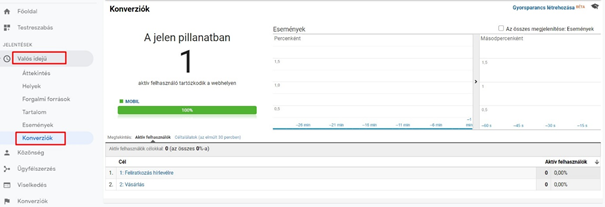
A valós idejű „konverziók” fül alatt az látható, hogy a megtekintéskor az előzetesen beállított célok milyen mennyiségben és százalékban teljesülnek. Ez egy webáruháznál legfőképpen a vásárlások száma és a hírlevélre történő feliratkozás.
3. Közönség
3.1 Aktív felhasználók
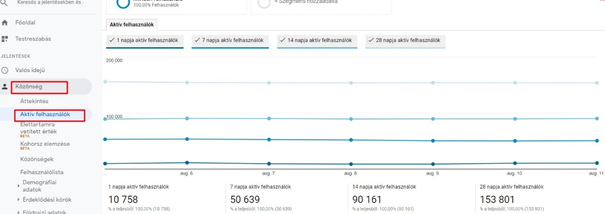
Ezen a diagramon azt vizsgálhatja meg, hogy az elmúlt időszakban hogyan alakult azon látogatóknak a száma, akik elindítottak a webáruházában valamilyen munkamenetet. Az az ideális, ha ez az érték folyamatosan, nagyjából egyenletes mértékben, vagy egyre nagyobb arányban növekszik, az ugyanis azt jelenti, hogy jól és stabilan működik a felülete. A stagnálás és a csökkenő mértékben növekedés valamilyen marketing béli, hirdetéshez kapcsolódó, vagy technikai problémára utalhat.
A jobb felső sarokban lévő „Statisztika” szóra kattintva megjelenik az Analytics Intelligence, amiben a webáruháza oldalaira vonatkozó jelentéseket tekinthet meg, vagy menthet el.
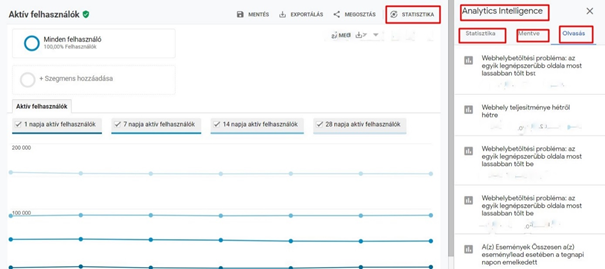
Webhelybetöltési problémákról, webhelye heti teljesítményéről, a visszatérő felhasználók számának alakulásáról, és egyéb hasznos információkról kaphat összegzést.
3.2 Élettartamra vetített érték (LTV)
Ebben a pontban átnézheti, milyen csatornákon keresztül szerezte a legtöbb bevételt webáruháza. Ezzel azt is megkapja, mely csatornákról érkező felhasználók a legértékesebbek Önnek, marketing tevékenységét pedig így tovább optimalizálhatja.
Többféle mutatót is megtekinthet:
- Célteljesülések száma felhasználónként
- Oldalmegtekintések száma felhasználónként
- Bevétel felhasználónként
- Munkamenet Időtartama felhasználónként
- Munkamenetek száma felhasználónként
- Tranzakciók száma felhasználónként
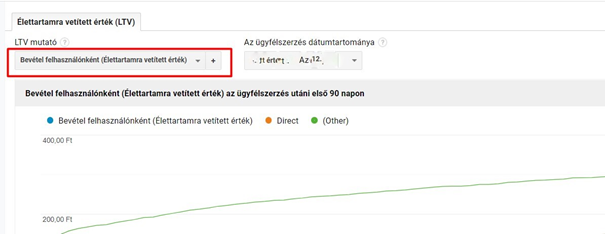
Ezt a képen is bekeretezett lenyíló menüben lehet kiválasztani.
- Akvizíciós jelentés
Ebben a táblázatban látható, hogy egyes forgalmi csatornái hogyan teljesítenek, mennyi bevételt jelentenek a webáruházának.

Akvizíciós csatorna helyett ki lehet választani akvizíciós forrást, médiumot, vagy kampányt is, amiknek a segítségével akár az is elemezhető, hogy a hónapban kiküldött hírlevelei közül melyik teljesített a legjobban, vagy ettől is tovább menve: melyik termék volt a legnépszerűbb.
3.3 Közönségek
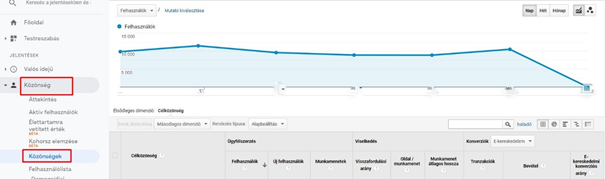
Ebben a pontban be kell állítani egy dátumtartományt, amin belül a felhasználókat vizsgálni szeretné. Felhasználónak az minősül majd, aki ezen az időszakon belül valamilyen munkafolyamatot végzett a webáruházában.
Információt kaphat például a július havi tranzakciókról, a bevételekről, de ennek az alakulását egy évre levetítve is megtekintheti, ha a webshop teljesítményére kíváncsi.
Amennyiben szegmentálja a célközönségét, külön csoportokra lebontva is átnézheti ezeket a számokat, aminek a segítségével jobban átlátható, mely csoportokat tudja a legeredményesebben megcélozni.
3.4 Demográfiai adatok
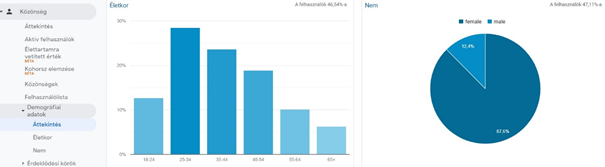
A demográfiai adatok elárulják, hogy mely korcsoportoknál érte el a webáruház a legnagyobb sikert, valamint, hogy nők, vagy férfiak vásároltak e többségben. Ennek marketing szempontból van jelentősége, a hirdetések optimalizálásában játszik szerepet. Minél jobban ismeri valaki a célközönségét, annál hatékonyabban tud az igényeiket kielégítő ajánlatokat készíteni.
Az „Életkor” pontban egy táblázat megmutatja, mennyi bevételt hoztak külön-külön a korosztályok, a „Nem” fül alatt pedig ugyan így látható a férfiak és a nők közti vásárlásmennyiség béli különbség.
3.5 Érdeklődési körök
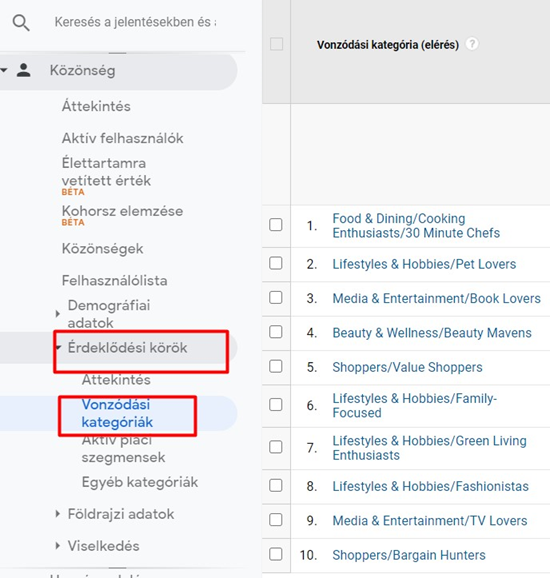
Az Analytics DoubleClick-cookie-k segítségével gyűjt adatot arról, milyen érdeklődési körű felhasználók mennyi bevételt termeltek a webáruháznak, ezt pedig egy táblázatban összesíti. Az érdeklődési körök ismeretével hatékonyabb hirdetéseket lehet létrehozni, és így a megfelelő irányba folytatható a webáruház népszerűsítése.
3.6 Földrajzi adatok
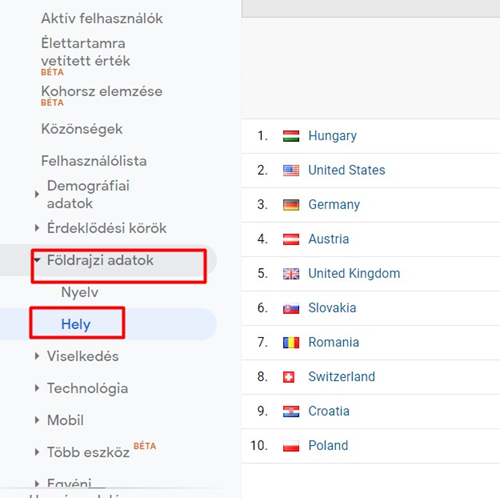
Ha azt szeretné tudni, milyen országokból hány látogató érkezett, hány munkamenetet folytattak le, milyen volt a visszafordulási arányuk, vagy éppen, mennyi bevételt jelentettek, itt ellenőrizheti. Az egyes országokra kattintva ugyan ez megyénként, régiónként is látható.
3.7 Viselkedés
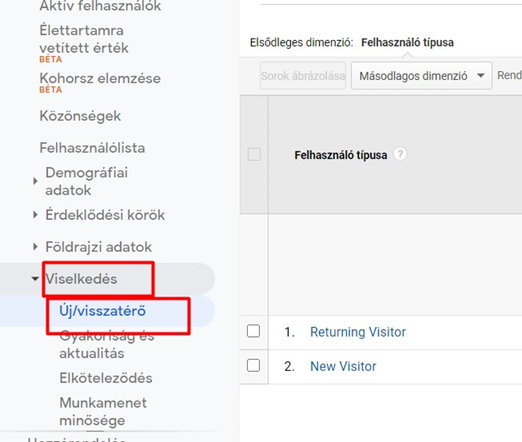
Itt is be kell állítani egy kívánt időintervallumot, a rendszer pedig azon belül megállapítja, hány új (new visitor), és hány visszatérő (returning visitor) látogatója volt. Ezen felül mind a két típus mellett szerepelnek a legfontosabb adatok, mint például a munkamenetek száma, a visszafordulási arány, a bevétel, vagy az e-kereskedelmi konverziós arány.
Ha arra kíváncsi, nagyjából mennyi ideig tartanak a munkamenetek az oldalain, azt az „Elköteleződés” pontban láthatja egy táblázatban. Olyan kérdésre kaphat itt választ, hogy egy x-y időintervallumon belül hány munkamenet tartott például 10 mp-ig, vagy attól kevesebb ideig.

A „Munkamenetek minősége” menü alatt egy 1-100 ig értékelő táblázatot talál, amiben azt vizsgálja az Analytics, hogy hány munkamenetben álltak a legközelebb a vásárlók a konverzióhoz. Az 1-es pontszámot kapott áll a legmesszebb ettől, a 100 pedig a legközelebb. Az oszlopokban azt is megnézheti, egy-egy minőségi tartományon belül végül hány munkamenet végződött tranzakcióval, és hány tranzakció nélkül.
3.8 Összehasonlítás
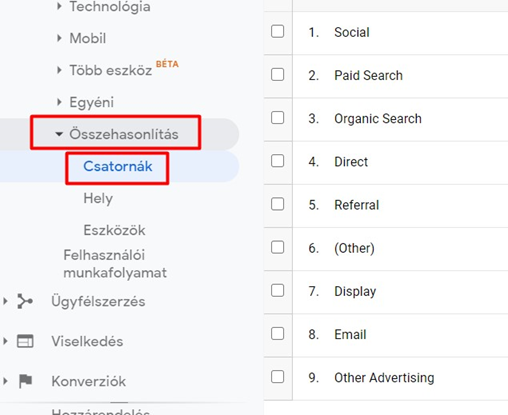
Az „Összehasonlítás” pontban kaphat választ arra, hogyan teljesít webáruháza a versenytársaihoz képest. Minden egyes csatornacsoport mellett láthatja, hogy alulteljesített-e, vagy felül, és, hogy milyen mértékben. Ezt az adatot a munkamenetek számára, az új munkamenetek %-os arányára, az új felhasználók mennyiségére, az oldalankénti munkamenetekre, a munkamanetek átlagos hosszára, valamint a visszafordulási arányra vonatkozóan láthatja – a bevételre természetesen nem.
Ugyan így az „Összehasonlítás” „Hely” alpontjában, egy táblázatban összefoglalva vizsgálhatja át, mely országokban hogyan teljesített a piac többi szereplőjéhez képest.
Az „Eszközök” fülön az tekinthető meg, hogy a versenytársakhoz képest az Ön tulajdona hogyan teljesített mobil eszközön, asztali számítógépen, illetve táblagépen.
3.9 Felhasználói munkafolyamat
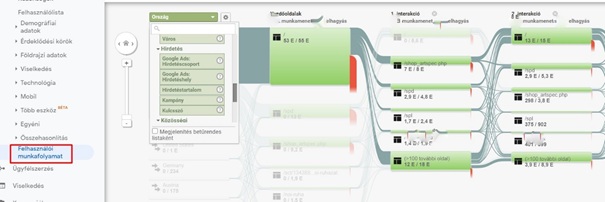
Itt grafikusan ábrázolva követheti a vásárlók és a látogatók tevékenységét az első interakciótól kezdve addig, amíg el nem hagyják az oldalt. A kiindulópont, vagyis a forrás beállítható, utána pedig az egyes szakaszon a lemorzsolódási számok is figyelemmel kísérhetők. Így fel lehet ismerni, hogy a látogatók jórészt hol akadnak el a vásárlási folyamatban, hol vannak esetleg technikai, vagy tartalmi hibák az oldalakon belül, ami a további fejlesztésben és optimalizálásban nagy segítséget jelenthet.
4. Ügyfélszerzés
Ebben a menüpontban lehet elemezni, milyen forrásokból milyen arányban érkeznek a látogatói, és, hogy ők mennyi bevételt jelentenek a webáruházának.
A „Csatornák” részben átnézheti a forrásonkénti munkamenetek számát, az új felhasználókat, a munkamanetek átlagos hosszát, és a bevétel mennyiségét is. Az egyes forrásokon belül további adatokat kaphat.
A „social” pont alatt például elemezhető, hogy külön a Facebook, az Instagram, a Pinterest, vagy bármilyen egyéb, alkalmazott közösségi média felület milyen eredményeket hoz.
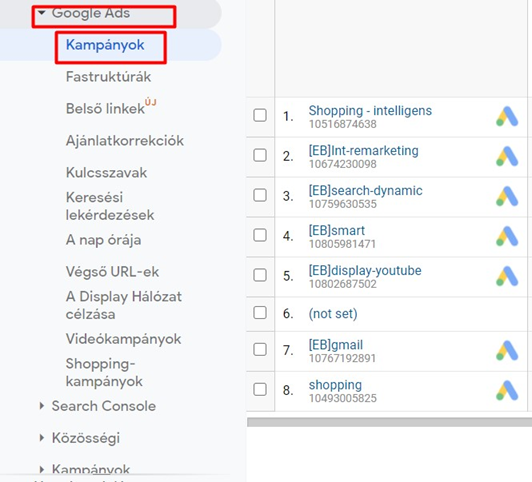
4. 1 Google Ads
A „Google Ads” pont alatt végig veheti az összes kampányt és az adatait, így mérheti, hogy ez a felület mennyi bevételt jelentett, és egy-egy hirdetése mennyire volt sikeres, vagy, melyek azok az elemek, amik módosítást igényelnek.
Az „Ajánlatkorrekciók” fülön az egy-egy kampányhoz tartozó kattintások számát, a hirdetésre fordított költséget, a kattintásonkénti költséget, valamint a felhasználókra és a bevételre vonatkozó adatokat láthatja. Ebből a táblázatból megtudhatja, egy kampánya mennyire fut nyereségesen, vagy, adott esetben, mennyire nem.
A legtöbb forgalmat és bevételt hozó keresési kifejezéseket is megtekintheti a „Kulcsszavak” résznél. Ez SEO szempontból igen fontos, a termékleírásait, kategórialeírásait, hirdetési szövegeit, vagy akár a blogbejegyzéseit is optimalizálhatja ilyen módon.
A „Nap órája” jelentés képet ad arról, hogy egy adott napon belül minden órában külön-külön hány látogató érkezett, és ők mennyit költöttek a webáruházban. Ezzel meghatározható a nap leghatékonyabb időszaka, ami hasznos információ lehet akár a hírlevélkiküldések időzítése kapcsán is.

A Shopping kampányok bevételei külön a „Shopping” pontban is áttekinthetők, ha valaki csak arra kíváncsi.
4.2 Közösségi
Ebben a pontban kizárólag a közösségi médiából érkező látogatókat, felhasználókat és konverziókat mérheti.
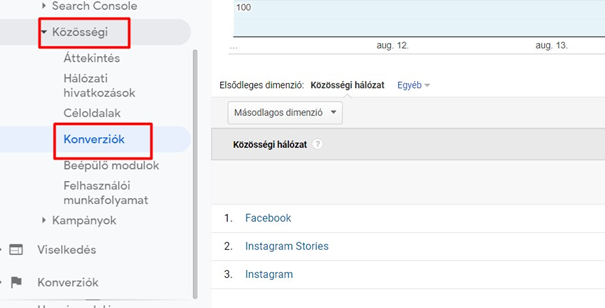
Minden, használt és mért social media felületet elemezhet, így pedig láthatja, hogy a célközönsége hol aktívabb, vagy fogékonyabb. A hirdetéseit ennek megfelelően módosíthatja, fejlesztheti és kezelheti. Rákattintva az egyes felületekre láthat egy grafikont, ami azt is megmutatja, a konverziók mennyisége időben hogyan alakult: melyek voltak a forgalmasabb napok, és melyek a kevésbé.
A „Céloldalak” menüben a konkrét linkeket találja, abban a sorrendben, ahol a legtöbb munkamenet zajlott. (tehát a közösségi médián keresztül leggyakrabban elért oldala lesz az első helyen).
Ha egy ilyen linkre rákattint, az Analytics lebontja, hogy melyik social media felületről mennyi látogató érkezett, egy grafikonon pedig az időbeli elosztás is látható.
4.3 Kampányok
Az összes – mind a közösségi médiához, mind emailekhez köthető – hirdetéséről jelentést kap. Kiderítheti, mennyi látogatót, felhasználót és bevételt hoztak ezek a befektetések, ezen kívül egyfajta kulcsszóelemzést is végezhet, hiszen mind a fizetett, mind az organikus kifejezések értékét megtekintheti.
5. Viselkedés
5.1 Webhelytartalom
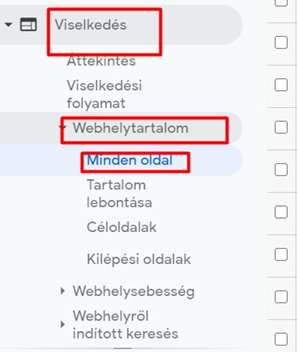
Ebben a menüpontban megvizsgálhatja, melyek a legértékesebb aloldalai, ezen keresztül pedig azt is, melyik terméke jelenti a legnagyobb bevételt. Kiderülhet, hol a legmagasabb a visszafordulási arány, és az is, hol töltenek el a legtöbb időt a látogatók.
Ehhez csak annyit kell tenni, hogy rákattint arra a kategória ablakra, amire kíváncsi, a rendszer pedig az URL-eket csökkenő sorrendben ki fogja listázni.
A kilépési adatokat külön is elemezheti:
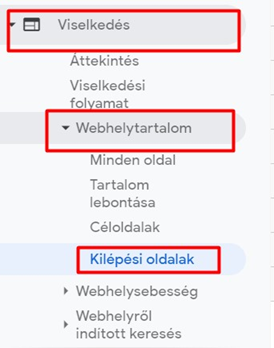
Itt megláthatja, melyik oldaláról hányszor léptek ki a látogatók, vagyis, hogy melyek azok a webhelyek, amik a leggyakrabban erre a cselekvésre ösztönözték a felhasználókat.
5.2 Webhelysebesség
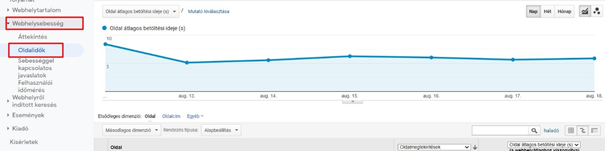
Itt az egyes oldalak betöltési sebességét vizsgálhatja át a webhelyátlaghoz viszonyítva. Kiderülhet, pontosan melyik webhely szorul sebesség béli javításra, hogy a felhasználói élményen ne essen csorba – ehhez pedig a „Sebességgel kapcsolatos javaslatok” szekcióban segítséget is kap.

Ha belekattint, az Analytics kilistázza Önnek az összes problémás oldalát, az átlagos betöltési idejüket, valamint a javaslatok számát.

Ha bármelyikre rákattint, a rendszer átviszi Önt a PageSpeed Insights nevű oldalra, ami elemezni fogja az adott URL betöltési problémáit – mind asztali, mind mobil nézetben – és leírást is ad arról, hogyan lehetne javítani a helyzeten.
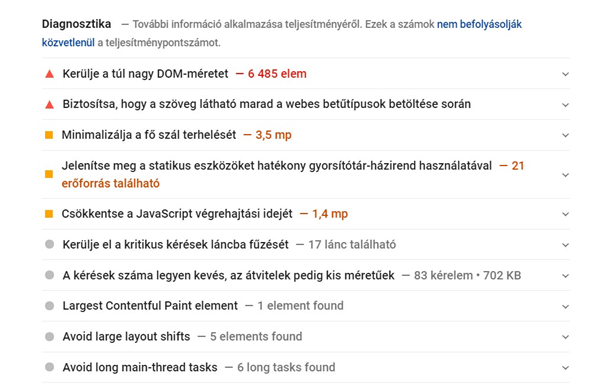
Ez az eszköz egyébként az Analyticstől teljesen függetlenül is használható, csak a tesztelni kívánt oldal URL-jét kell bemásolni az arra kialakított mezőbe, és ugyan így megkapja az adatokat.
5.3 Webhelyről indított keresés
Ha arra kíváncsi, a látogatók közül hányan kerestek rá valamilyen kifejezésre a webáruházában (vagyis a bele épített kereső-funkció használatával), akkor ahhoz ide kell kattintania. Megkapja azt, hogy az összes munkamenet mekkora részében történt ilyen keresés, azt, hogy mik voltak a leggyakrabban használt kifejezések, és azt is, hogy így milyen oldalakra jutottak el a felhasználók.
5.4 Kiadó
Azoknak a hirdetéseinek az eredményét vizsgálhatja át, amit más weboldalak felületén jelenített meg Google AdSense használatával. Megtekintheti a megjelenítő oldalakat, a megjelenések számát, valamint a bevételt is.
6. Konverziók
6.1 Elektronikus kereskedelem
Nyomon követheti a látogatók és a vásárlók fizetési folyamatban való előre jutását, vagy éppen elakadását.

A 3 lépés az előrehaladás egy-egy állomása, ahol a lemorzsolódás százalékos arányát is megtekintheti.
A „Termék teljesítménye” pontban az egyes cikkek által generált bevételeket, a rendelt mennyiséget, valamint az átlagárat is elemezheti.
Az „Értékesítési teljesítmény” fülre akkor érdemes kattintania, ha tranzakciókra lebontva vizsgálná a bevételeket, a hozzájuk kapcsolódó adó mennyiségét, a szállítási költséget, az esetleges visszatérítéseket, valamint a rendelt mennyiségeket. Egy-egy azonosítószámra kattintva a vásárolt tételeket pontosan is megkaphatja.
A „Marketing” menüben a belső promóciók és a kuponok teljesítményéről, a tranzakciók számáról, valamint a bevételek mennyiségéről szerezhet több információt, így pedig kiderítheti, egy-egy ajánlata mennyire volt hatékony.
6.2 Többcsatornás útvonalak
A „Segített konverziók” alatt egy olyan táblázatot talál, ami megmutatja, hogy melyik forrás (csatorna) mennyi konverzió létrejöttét segítette. Ilyenkor a csatorna csak megjelent a vásárlás felé vezető úton, de nem az volt a konverzió végső helye.
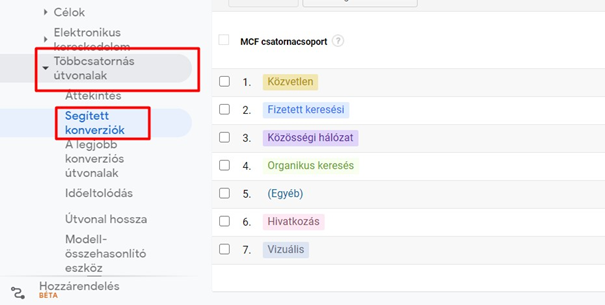
Összehasonlíthatja a „segített” bevételt azzal az értékkel, ami a közvetlenül a csatornáról érkező vásárlásokhoz kapcsolódik.
Az „időeltolódás” táblázatában azt veheti szemügyre, hogy átlagosan mennyi idő telt el egy vásárló első interakciójától a konverzióig, míg az „Útvonal hossza” azt mutatja meg, hány interakcióra volt szükség a vásárláshoz.
A Google Analytics rendszer megértéséhez és a használatának az elsajátításához persze nem elég egy blogcikk elolvasása – valószínűleg egy könyv is kevés lenne. A tanulmányozás és a tapasztalat az, ami rengeteget számít, és az idő, amit a felületen való eligazodásra/kutatásra fordítani tud. A Google egy zseniális programot adott a kezébe, az pedig, hogy kiaknázza-e a lehetőségeit, csak Önön múlik.





